在word中为了使其排版优美,可以在页脚加入横线条,恰当设置可以添加美感! 那么下面就由小编给大家分享下word中添加页脚横线的技巧,希望能帮助到您。
word中添加页脚横线的步骤如下:步骤一:插入页码:打开word ,选择【插入】,【页码】,选择自己喜欢的页码格式及位置,双击页脚,在页码前点击enter键,在页码前空出一行,一边加入横线!
步骤二:点击插入,点击图形
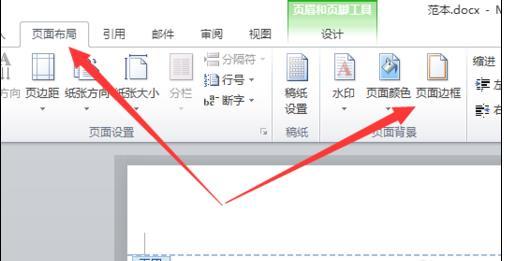
步骤三:选择图形下面的直线
步骤四:在页码前画横线,画好横线后,选中总横线,点击菜单栏的【格式】就可以设置横线颜色与粗细
在word中为了使其排版优美,可以在页脚加入横线条,恰当设置可以添加美感! 那么下面就由小编给大家分享下word中添加页脚横线的技巧,希望能帮助到您。
word中添加页脚横线的步骤如下:步骤一:插入页码:打开word ,选择【插入】,【页码】,选择自己喜欢的页码格式及位置,双击页脚,在页码前点击enter键,在页码前空出一行,一边加入横线!
步骤二:点击插入,点击图形
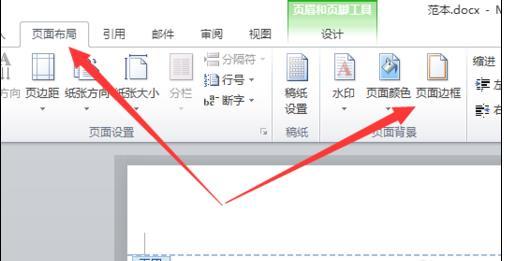
步骤三:选择图形下面的直线
步骤四:在页码前画横线,画好横线后,选中总横线,点击菜单栏的【格式】就可以设置横线颜色与粗细

word2007页眉横线怎么去掉——简介有很多经常使用办公软件的网友会碰到一个这样的问题:每次我在 Word 2007 里添加页眉,它都会自动在下面加条横线。我有什么办法可以去掉它吗?其实很简单,大家跟着我操作一下:word2007页眉横线怎么去掉—

如今,word文档对于办公人员来说恐怕是最为常见且常用的办公软件之一了。但是在平日工作使用的过程中,还是会遇到一些小问题令一些办公人士困扰不已。比如,页眉横线怎么去掉。这对于常接触类似操作的朋友来说可能并不是什么特别难的问题

wps页眉横线怎么添加――简介有些文档要求添加页眉横线,下面我们就添加吧。wps页眉横线怎么添加――工具/原料WPSwps页眉横线怎么添加――方法/步骤wps页眉横线怎么添加 1、这里以“添加WPS页眉横线.doc”这个文档为例,打开要修改的

Word2010页眉页脚添加横线――简介在Word插入页眉或页脚时,输入文字后会自动出现横线,误操作把横线删除后不知怎么添加。可能百度以后知道设置文字段落的边框就可以,可是10版本Word不好找到,现在我就告诉大家“边框和底纹”设置按钮的位

word怎么删除页眉页脚的横线?――简介经常用word的朋友应该都会碰到这样一个问题:插入页眉的时候会出现一条横线,如下图所示。它的存在严重影响了文章的视觉效果,毕竟是在最上端。那么该如何删除这条讨厌的横线呢?下面为您献上几个方法供